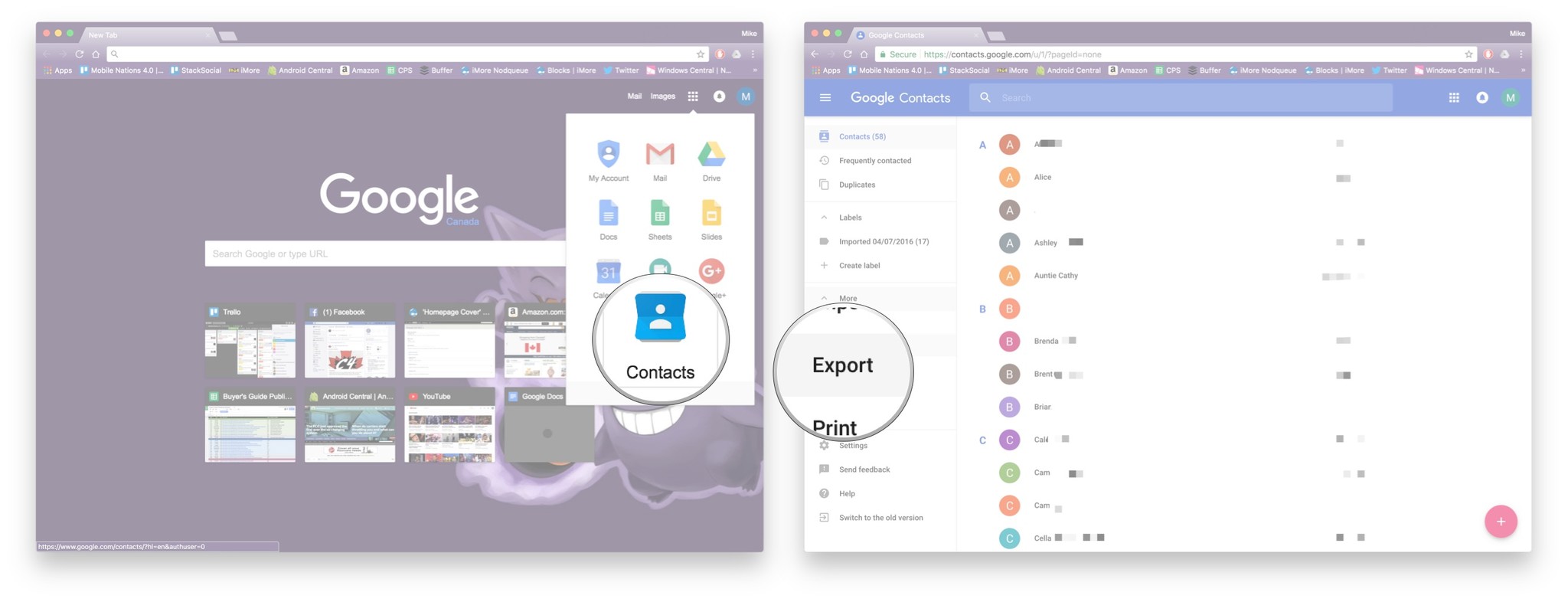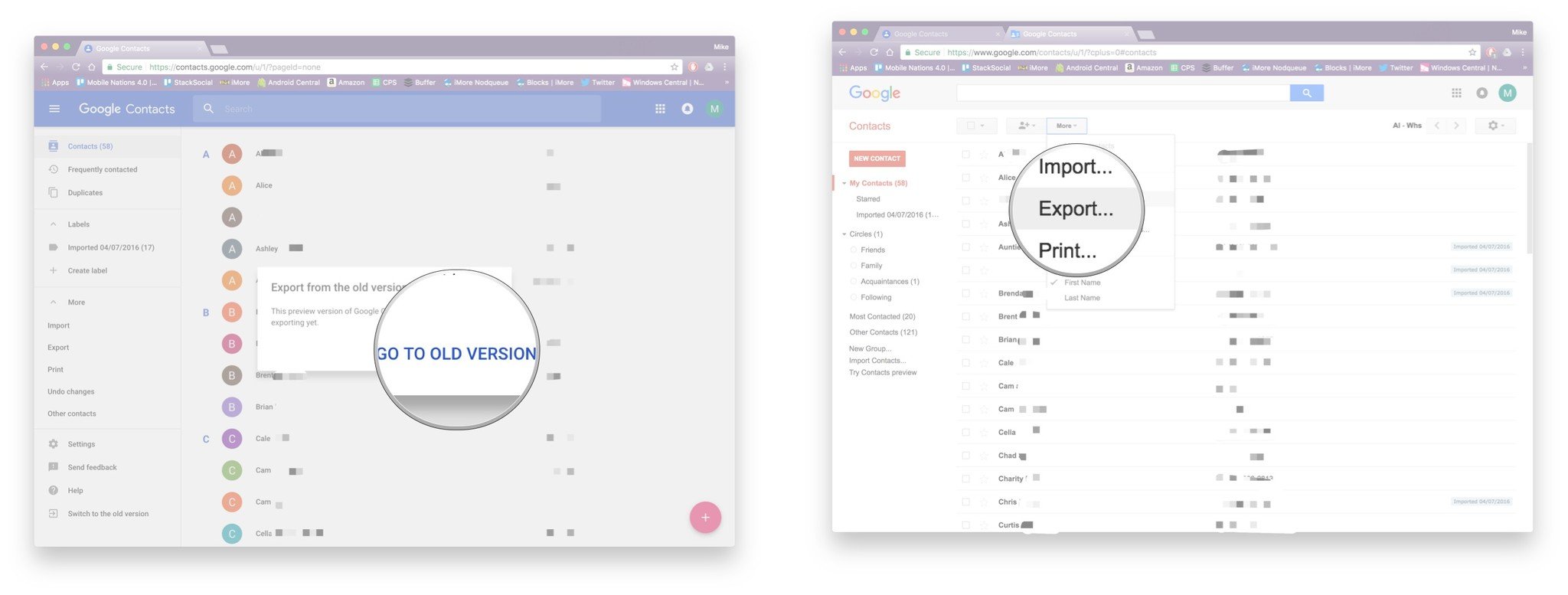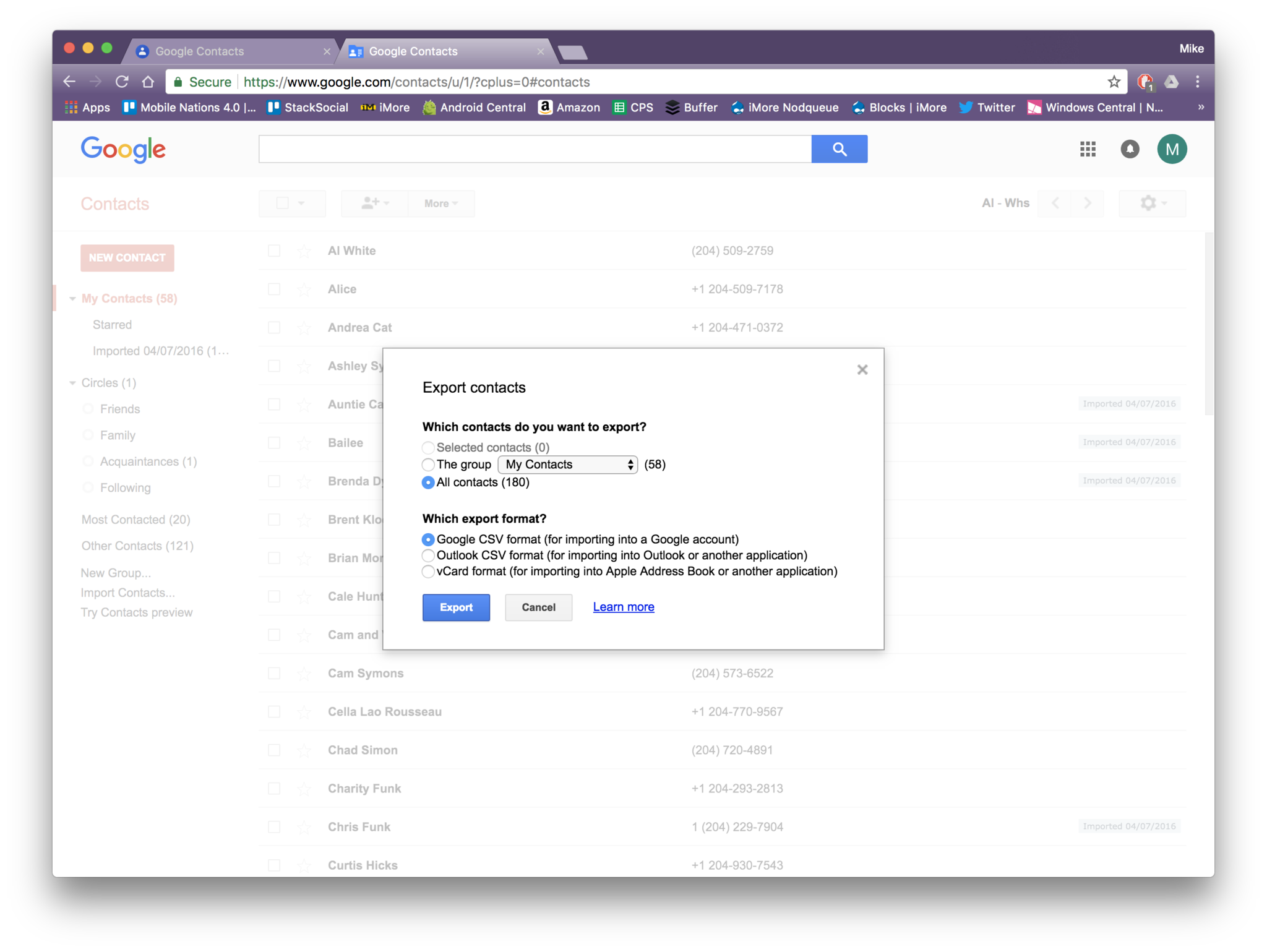- Синхронизация контактов android с mac os
- Как синхронизировать Android с Mac: Использование Google для синхронизации Android с Mac
- Как синхронизировать Android с Mac: использование сервисов Google
- Вход в Google на Android
- Просмотр веб-страниц
- контакты
- Календарь
- Средства массовой информации
- Другие файлы
- Как перенести контакты с Android на Mac
- Как синхронизировать вашу учетную запись Google
- Как сохранить контакты на Mac
- Как «подружить» Mac с Android-смартфоном
- Как установить KDE Connect
- Лонгриды для вас
Синхронизация контактов android с mac os

Seiko и Orient передовые технологии реализованные в часах

Мир Samsung bada

Настольные игры для всей семьи!

Хотите быть всегда на связи и в курсе всех основных событий в мире, в стране, в городе?

Android и Mac OS довольно проблемно относятся к передаче контактов друг с друга. Например, с моего Android (Samsung Galaxy) трудно перенести контакты на Mac OS. Конечно, можно использоваться для этого специальные программы, вроде BootCamp или Parallels, чтобы запустить Windows на макбуке. Но не каждый хочет тратить для этого свое дисковое пространство. Выход есть — специальная утилита с романтичным названием The Missing Sync for Android.
Порядок установки и действия:
1. Скачайте инсталлятор программы с официального сайта. Вам необходима та версия, которая рассчитана на Mac OS, хотя там есть и для Windows.
2. После установки программы, при ее первом запуске, вам предлагается подключить свой Андроид к компьютеру или выйти с ним с сеть Wi-Fi.
Календарь и список контактов будут синхронизироваться через Wi-Fi, а подключение USB необходимо для установки самого клиента на телефон.
3. С рабочего стола Android OS запускайте иконку Missing Sync, или найдите ее ярлык.
4. Синхронизируйте аппарат с Маком при помощи Wi-Fi.
5. Из всех предложенных вариантов оставляем галочку на Контактах. Остальные снимаем, так как сейчас они нам не нужны.
Сам процесс будет идти в два этапа. На первом считываются записи из десктопного Address Book, а на втором начнется заливка в Андроид. 150 учетных записей будут копироваться в течение пяти минут.
7. После всех операция открываем Записную книжку на телефоне и убеждаемся, что все действия по синхронизации Android и Mac OS были выполнены верно и контакты перенесены.
Остается добавить, что программа The Missing Sync for Android бесплатна лишь на 37 дней. За последующее ее использование придется платить $40.
Источник
Как синхронизировать Android с Mac: Использование Google для синхронизации Android с Mac

Хотя многие пользователи пользуются часто бесшовной синхронизацией между устройствами Apple, такими как iPhone, iPad и Mac, многие из нас используют смартфон Android. Там мы это сказали.
Если это вы, скорее всего, вы захотите синхронизировать некоторую информацию между вашим телефоном Android и вашим Mac, например контакты, календарь и иногда файлы.
Облачное хранилище и общий рост облачных вычислений помогли в определенной степени автоматизировать процесс, но существуют также ручные способы передачи файлов с вашего Mac на смартфон Android или синхронизации информации между ними.
Обратите внимание, что если вы просто хотите переместить фотографию или другой файл с Android на Mac, возможно, будет проще использовать Android File Transfer.
Как синхронизировать Android с Mac: использование сервисов Google
Лучший способ синхронизировать информацию между вашим телефоном Android и вашим Mac — просто воспользоваться услугами Google. К ним относится наличие учетной записи электронной почты Gmail, которая позволяет вашему телефону общаться с приложениями Apple на вашем Mac.
Если у вас нет учетной записи электронной почты Gmail, рассмотрите возможность регистрации на нее. На самом деле, вам придется, если вы хотите синхронизировать с Mac, в основном. Извините любителей iCloud!
Адрес электронной почты Gmail — это ваш ключ в королевство Google. С его помощью вы можете войти в Chrome, Карты, YouTube, Google Drive, Фото и Play Store. Это поможет вам синхронизировать закладки, любимые места, видео, файлы, фотографии и многое другое с вашим Mac.
Вот несколько примеров, где это окажется наиболее полезным.
Вход в Google на Android
Вы можете легко узнать, какой из ваших адресов электронной почты Google связан с вашим телефоном Android, если вы не уверены.
Просто нажмите «Настройки»> «Службы Google»> «Войти». безопасность, чтобы увидеть детали вашего аккаунта. Вы можете переключаться между несколькими, если вам нужно, с помощью верхней выпадающей панели.
Просмотр веб-страниц
Просто используя эти приложения на своем смартфоне Android, Google Chrome, например, будет собирать историю просмотров и закладки. Затем вы можете использовать Chrome на своем Mac, зарегистрированном на том же адресе Gmail, и вся информация будет там, отраженная на ваш телефон. Это очень полезно.
Нажмите здесь с Mac, чтобы загрузить Chrome.
контакты
Все ваши контакты будут сохранены автоматически, если вы используете свою учетную запись Gmail для хранения их на своем телефоне Android. Просто откройте Контакты, затем нажмите Контакты> Добавить учетную запись. Отсюда войдите в свою учетную запись Gmail, чтобы синхронизировать контакты с приложением «Контакты» на вашем Mac.
Календарь
Чтобы синхронизировать календарь из приложения «Календарь» на Android с компьютером Mac, сначала откройте приложение «Календарь». Затем на панели задач нажмите Календарь> Добавить учетную запись. Затем вы можете выбрать Google из списка и нажать «Продолжить». Отсюда вы можете войти в свою учетную запись Gmail, и после завершения ваш календарь будет синхронизироваться. Вы можете запустить несколько календарей одновременно в тандеме.
Средства массовой информации
Это немного сложнее, но не невозможно. Трудно успешно передавать потоковую музыку и видео просто потому, что они представляют собой файлы большего размера; контакты и маркеры календаря — это небольшие фрагменты информации, которые можно легко найти на вашем устройстве.
Однако, если вы хотите передавать аудиофайлы окольным путем, вы можете сделать это, просто переместив файлы со своего Mac на Google Drive.
Загрузите Google Drive для Mac здесь.
Просто нажмите и перетащите аудиофайлы со своего Mac в папку Google Drive, связанную с вашим адресом Gmail. Затем вы сможете просматривать и воспроизводить эти файлы из приложения Google Drive на своем смартфоне Android.
Загрузите Google Drive для Android здесь.
Нажав на аудиофайл в приложении, вы сможете его воспроизвести. Просто знайте, что потоковая передача через 4G обойдется вам дороже, чем через Wi-Fi.
Также помните — ваш телефон Android не будет воспроизводить файлы iTunes m4a, стандартный формат, который загружает iTunes, как и ваши CD-диски. Этот параметр можно изменить для последнего, хотя.
Другие файлы
Отличный способ перенести файлы с вашего Mac на Android и наоборот — использовать приложение Android File Transfer.
Загрузите Android File Transfer для Mac здесь.
Затем все, что вам нужно сделать, это подключить смартфон Android к компьютеру Mac через USB-кабель. На панели уведомлений может быть предложено изменить режим зарядки на режим передачи. Сделайте это, и на вашем Mac откроется приложение Transfer. Оттуда вы можете получить доступ к папке «Музыка» (например) и нажать и перетащить в нее файлы. После этого вы сможете воспроизводить музыкальные файлы из встроенного приложения медиаплеера на своем телефоне.
Смотрите также: Как перенести фотографии с Mac на планшет Android
Источник
Как перенести контакты с Android на Mac
Да, Android и Mac могут жить в гармонии. У меня так уже три года, и мне это нравится. И мы должны благодарить Google за это, поскольку вам просто нужно подключение к Интернету для доступа к его услугам. Если вы хотите сохранить свои контакты на Mac со своего телефона Android, вы можете это сделать, и это действительно очень просто.
Как синхронизировать вашу учетную запись Google
Прежде чем вы сможете перенести контакты Android на свой Mac, вам сначала необходимо убедиться, что ваш телефон синхронизирован с вашей учетной записью Google. Он должен делать это автоматически, так как вы должны были сделать это во время установки, но на тот случай, если у вас не включена автоматическая синхронизация, вот как синхронизировать ее вручную.
Следующие шаги будут отличаться в зависимости от модели вашего телефона Android, но они должны быть примерно такими:
- Проведите вниз от верхняя часть вашего телефона раскрыть оттенок уведомлений.
- Нажмите Кнопка настроек. Это шестеренка вверху справа.
- Кран учетные записи. (Это также может быть «Облака и учетные записи» или что-то в этом роде.)
- Кран учетные записи. (У вас может не быть этого шага и может быть просто список учетных записей; если да, переходите к шагу 5.)
- Кран Google.
- Нажмите учетная запись с контактами, которые вы хотите перенести (если у вас несколько учетных записей Google).
- Нажмите выключатель следующий на Контакты.
- Нажмите кнопка «больше» в правом верхнем углу экрана. Должно получиться три вертикальные точки.
- Кран Синхронизировать сейчас.
Теперь, когда ваши контакты синхронизированы с вашей учетной записью Google, вы сможете получить к ним доступ везде, где есть подключение к Интернету, на любом устройстве.
Как сохранить контакты на Mac
На данный момент ваши контакты полностью доступны на вашем Mac или любом другом устройстве, но если вы хотите сохранить их, чтобы они физически размещались на вашем Mac, вот как это сделать. (Все скриншоты есть в Chrome.)
- Идти к google.com в вашем веб-браузере. Лучше всего он работает в Chrome.
- Войдите в свой Аккаунт Google.
- Щелкните значок Приложения Google кнопку в правом верхнем углу окна. Это небольшая сетка квадратов.
- Нажмите Контакты.
- Нажмите Более в меню слева **.
- Нажмите Экспорт. Появится подсказка.
Нажмите Экспорт.
Нажмите Экспорт.
Вот и все! Теперь вы сможете получить доступ к CSV-файлу на вашем Mac и импортировать его в любом выбранном вами формате. Если вы попытаетесь открыть файл на своем Mac и у вас установлен Excel или Numbers, он может просто открыть действительно испорченную электронную таблицу с именами, адресом электронной почты и номерами. Вы сможете просмотреть все это, но это будет беспорядочно.
Также помните, что ваши контакты по-прежнему будут храниться в приложении Google Контакты, если они вам когда-нибудь понадобятся снова или вам понадобится доступ к ним на другом устройстве. Если вы обновите свои контакты (добавите новые или удалите старые), вам придется повторно экспортировать свой список, чтобы обновить другие приложения или службы, которые вы использовали.
Источник
Как «подружить» Mac с Android-смартфоном
Одно из главных преимуществ продукции Apple — прекрасная работа разных устройств в рамках одной экосистемы. Mac, iPhone, iPad, и даже Apple Watch — всё эти гаджеты превосходно работают по отдельности и в связке. Никто из конкурентов пока не предлагает ничего подобного. Но технологии не стоят на месте: уже сейчас с Mac можно связать не только iPhone, но и любой другой Android-смартфон. Как это сделать? Сейчас расскажем.
Силами нескольких энтузиастов была разработана специальная утилита для синхронизации KDE Connect. Данное приложение предоставляет различные возможности для интеграции и тесной работы Android-устройств с настольными операционными системами.
Первоначально программа была доступна только под Windows и Linux, однако буквально на днях в Сети появилась тестовая версия и под macOS.
В настоящее время приложение KDE Connect поддерживает следующие функции:
- Запуск команд на Mac при помощи смартфона;
- Просмотр уровня заряда подключенных устройств;
- Подача звукового оповещения для поиска потерянного устройства;
- Передача файлов и общий буфер обмена;
- Управление громкостью и мультимедиа.
Также утилита позволяет просматривать полученные уведомления прямо на Mac. Однако, эта функция работает в тестовом режиме — её необходимо включать вручную в настройках.
Как установить KDE Connect
Для стабильной работы утилиты необходима версия macOS 10.14 и новее.
- Распаковываем образ и переносим ярлык программы в «Приложения».
- Запускаем утилиту. Нам будет предложено подключить Android-устройство к Mac.
- Перед непосредственной установкой соединения, необходимо загрузить и установить соответствующий клиент и для Android-смартфона.
После завершения процедуры настройки, на верхней панели появится иконка KDE Connect. Здесь мы сможем просмотреть все синхронизированные устройства, а также управлять ими. Конечно, подобное решение сложно назвать альтернативой Continuity, однако опробовать приложение стоит в любом случае. Тем более, программа распространяется совершенно бесплатно.
Разработчик обещает, что с течением времени утилита будет «обрастать» новыми функциями. Верим на слово.
Предлагаем подписаться на наш канал в «Яндекс.Дзен». Там вы сможете найти эксклюзивные материалы, которых нет на сайте.
Новости, статьи и анонсы публикаций
Свободное общение и обсуждение материалов
Лонгриды для вас
Apple зарегистрировала новые iPhone, и в Сети сразу появились цены, объемы памяти и фотографии всех версий iPhone 13. Выглядит всё очень правдоподобно, но не стоит слепо верить этой утечке. Рассказываем, почему.
Допустим, вы точно решили приобрести iPhone 12 Mini. Это отличный выбор, но… Рассказываем, чем хорош этот компактный смартфон. И как одним своим минусом он может подпортить вам весь кайф от использования
Заметили, что больше никто не шутит про очереди за новым iPhone? Конечно, сложно шутить о том, чего нет. Рассказываем о том, почему пропали очереди за новыми моделями iPhone, почему продажи смартфонов теперь не так важны для Apple и при чем тут китайские Android-смартфоны
Источник